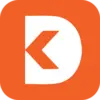روت گوشی چیست؟
روت کردن (Rooting) به فرآیندی گفته میشود که طی آن شما به دسترسی ریشهای (Root Access) سیستمعامل اندروید دست پیدا میکنید؛ یعنی میتوانید مانند یک ادمین یا Superuser به فایلها و تنظیمات سیستمی که بهطور پیشفرض قفل هستند، دسترسی پیدا کنید.
روت کردن گوشی چیست؟
با اجرای فرآیند روت، واقعاً دسترسی و کنترل کامل بر فایلهای سیستمی را به دست میآوریم. مفهوم روت در واقع معادل ادمین یا کاربر اصلی در سیستم عاملهای لینوکس است. از آنجایی که اندروید نیز بر پایه لینوکس است، دسترسی روت به معنای دسترسی ادمین است، مشابه ورژنهای لینوکس که کاربر روت بیشترین سطح دسترسی را دارد.
📖 شاید این مطلب هم برات جالب باشه:
روز مرد 1403 چه روزی است؟
روز مرد 1403 چه روزی است؟
این اجازه به ما امکان میدهد تا فایلهای سیستمی و کدهایی که برای اجرای وظایف مختلف در گوشی استفاده میشوند را تغییر دهیم و به نوعی آن را شخصیسازی کنیم. همچنین، برخی از نرمافزارها فقط با روت شدن گوشی قابل نصب هستند.
زمانی که میخواهیم از منوی تنظیمات گوشی، تغییراتی را اعمال کنیم، این تغییرات محدود به چیزهایی است که شرکت سازنده گوشی امکان دسترسی به آنها را فراهم کرده است. اما با روت کردن گوشی، میتوانیم تغییراتی را که میخواهیم، به دلخواه خودمان اعمال کنیم.

مزایای روت گوشی
حال آنکه با روت کردن میتوانید هر تغییری که دلتان خواست در گوشی بدهید. روت کردن گارانتی دستگاه شما را باطل میکند (هر چند که میتوانید دستگاه را مجدداً آنروت کنید) و کمی ریسک هم دربر دارد اما اگر طبق راهنماها عمل کنید هیچگاه به مشکل بر نمیخورید.
- حذف اپلیکیشنهای پیشفرض (Bloatware)
- افزایش سرعت و بهینهسازی مصرف باتری با ابزارهای پیشرفته
- نصب رام سفارشی (Custom ROMs) و تغییر ظاهر و عملکرد کلی اندروید
- پشتیبانگیری کامل از سیستم (Nandroid Backup)
- استفاده از برنامههای پیشرفته که نیاز به دسترسی روت دارند.
معایب و خطرات روت کردن گوشی
- باطل شدن گارانتی گوشی
- امکان بریک شدن (از کار افتادن) گوشی در صورت اشتباه
- کاهش امنیت سیستمعامل و آسیبپذیری بیشتر در برابر بدافزارها
- عدم دریافت آپدیتهای OTA رسمی از شرکت سازنده
مراحل کلی روت کردن
قبل از هر چیز، تهیه نسخه پشتیبان کامل از اطلاعات دستگاه توصیه میشود.
باز کردن قفل بوتلودر (Unlock Bootloader) – برخی برندها اجازه نمیدهند بدون این مرحله، گوشی روت شود.
نصب کاستوم ریکاوری (مثل TWRP) – برای فلش کردن فایل روت و نصب فایلهای سیستمی.
فلش کردن فایل روت (معمولاً Magisk) – امنترین روش برای روت کردن گوشیهای جدید.
ریست و راهاندازی مجدد دستگاه – در این مرحله دسترسی روت باید برقرار شده باشد.
آیا روت برای همه مناسب است؟
خیر. اگر شما کاربر معمولی هستید و نیازی به تغییرات سیستمی ندارید، روت کردن توصیه نمیشود. اما اگر فردی هستید که از کار با تنظیمات پیشرفته و سفارشیسازی سیستم لذت میبرید و با مفاهیم فنی آشنایی دارید، روت میتواند ابزار قدرتمندی برایتان باشد.
اپلیکیشنهای مخصوص روت گوشی
ممکن است در گوگل پلی یا سایتهای دیگر به اپلیکیشنهایی برخورده باشید که نیاز به روت کردن دارند. این نوع اپلیکیشنها قادرند امکانات بهتری نسبت به اپلیکیشنهای معمولی ارائه دهند؛ بهعنوان مثال، گرفتن نسخه پشتیبان کامل، انجام خودکار کارها، افزایش سرعت و عمر باتری، بهینهسازی سرعت مموری کارت و … از جمله ویژگیهای اختصاصی این اپلیکیشنها است.
آپدیت به آخرین نسخه اندروید
گوگل هر سال حداقل یکبار اندروید را بهروز میکند. اما برخی سازندگان گوشیها، بهعنوان مثال، به دلایل تنبلی یا خساست، آپدیتها را بهموقع ارائه نمیدهند و تلاش میکنند کاربران را به خرید دستگاههای جدید ترغیب کنند. با روت کردن، میتوانید این مشکل را حل کرده و با نصب یک ریکاوری کاستوم، قادر خواهید بود تا رامهای غیررسمی یا کاستوم را نصب کرده و همواره از آخرین نسخهها و امکانات جدید اندروید بهرهمند شوید. به این ترتیب مطمئن میشوید که از توان سختافزاری دستگاه خود به بهترین شکل استفاده میکنید و به دلیل تنبلی یا خساست سازندگان، از آپدیتها عقب نمیمانید.
حذف اپلیکیشنهای اضافه
هنگامی که گوشی یا تبلت اندرویدی را روشن میکنید، علاوه بر اپلیکیشنهای گوگلی مانند جیمیل، تقویم، گوگل پلاس و گوگل موزیک، شرکت سازنده اپلیکیشنهای دیگری را نیز بر روی آن نصب کرده است. برخی از این اپلیکیشنها مفید هستند، اما برخی دیگر واقعاً مزاحم هستند و عملکرد و سرعت گوشی را کاهش میدهند و حافظه را اشغال میکنند. این اپلیکیشنها را نمیتوانید مانند اپلیکیشنهای دانلودی حذف کنید و باید با آنها کنار بیایید. اگرچه از اندروید 4.1 به بعد امکان غیرفعال کردن اپلیکیشنها با دکمه “Disable” وجود دارد، اما با این روش حافظه اشغال شده باز نمیگردد.
پس از روت کردن دستگاه، میتوانید با استفاده از اپلیکیشنهای مختلف مانند Titanium Backup این کار را به راحتی انجام دهید. البته حواستان باشد که اپلیکیشنهای ضروری سیستمی را به اشتباه حذف نکنید.
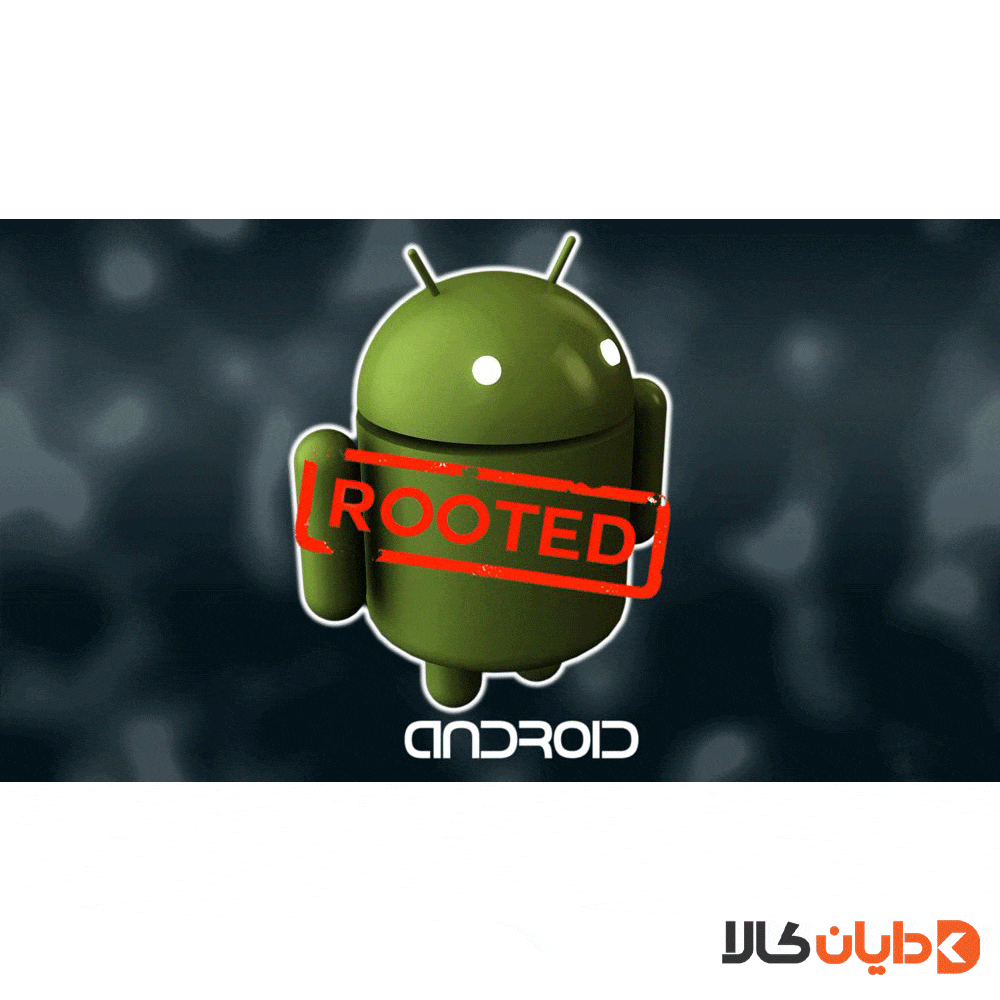
افزایش سرعت گوشی اندرویدی و عمر شارژ باتری
تولیدکنندگان با انتخاب و استفاده از انواع مختلف چیپستها و پردازندههای اندرویدی، سرعت خاصی را که برای پردازنده مد نظرشان است، تعیین میکنند تا مصرف شارژ و همچنین کارایی دستگاه بهینه باشد. اما گاهی اوقات ممکن است نیاز داشته باشید که خودتان سرعت پردازنده را کمی افزایش دهید، زیرا دستگاه بعضی اوقات کند شده و توانایی پردازنده دستگاه بیشتر از سرعتی است که سازنده برایش در نظر گرفته است.
با استفاده از اپلیکیشنهایی مانند Set CPU پس از روت کردن، میتوانید به اصطلاح دستگاه خود را اورکلاک کنید. اما این عمل دارای دو عیب است. اول، مصرف بیشتر شارژ گوشی؛ و دوم، احتمال آسیبرساندن به سختافزار در صورت افزایش بیرویه سرعت کلاک CPU یا GPU. در عوض، اگر از عمر شارژ گوشی راضی نیستید، میتوانید با اپلیکیشنهای مشابه، پردازنده را آندرکلاک و آندرولت کنید تا عمر شارژ بیشتری داشته باشد؛ البته ممکن است این کار باعث کمی کند شدن در رابط کاربری و اپلیکیشنها شود.
شخصیسازی بی نهایت
اندروید به طور پیشفرض دارای امکانات شخصیسازی فراوانی است، اما برای دسترسی به تغییرات عمیقتر، شما نیاز به روت کردن دستگاه خود دارید. به عنوان مثال، با روت کردن، میتوانید ابزار نوار پایینی صفحه را در گوشیهایی که دارای دکمه سختافزاری نیستند، تغییر اندازه دهید. از طریق GMD Gesture Control میتوانید با حرکات اشاره و ژستها در سیستم عامل حرکت کنید، با استفاده از Keyboard Manager میتوانید در حالتهای مختلف صفحه کلیدهای متفاوتی را فعال کنید و همچنین در نوتیفیکیشن و ویجتها تصاویر یا محتوای خاصی را قرار دهید. در کل، با روت کردن دستگاه، محدودیتی در امکانات و قابلیتهای اندروید تجربه نخواهید کرد.
برخورداری از امکانات نامحدود
روت کردن علاوه بر امکانات معمولی، امکانات بیشتری را نیز در دسترس شما قرار میدهد. با استفاده از این امکان، میتوانید دسته بازی پلیاستیشن خود را به گوشی یا تبلت متصل کنید و از بازیها لذت ببرید. همچنین، قادر خواهید بود در زمانهای دلخواه تصمیم بگیرید که چه کسانی بتوانند با شما تماس بگیرند و چه کسانی نتوانند.
میتوانید با اپلیکیشنهای Market Enabler گوگل پلی را در ایران فعال کنید.
با استفاده از WiFi Protector، از اتصال به شبکههای وایفای عمومی و حملات DOS و ARP محافظت کنید و حتی میتوانید اپلیکیشن دوربین جدید اندروید 4.2 را با ویژگی Photosphere بر روی گوشی خود نصب کنید.
نکات مهم برای روت گوشی
روت کردن گوشی راهی برای آزادسازی امکانات پنهان اندروید است، اما با ریسکهایی جدی همراه است. اگر تصمیم به روت دارید، حتماً از منابع معتبر استفاده کرده، آموزشهای دقیق مدل گوشی خود را مطالعه کنید و خطرات احتمالی را بپذیرید.
خاموش شدن ناگهانی دستگاه هنگام روت کردن
هنگام روت کردن دستگاهتان، دقت لازم را به خرج دهید؛ زیرا اشتباه میتواند باعث بوت نشدن دستگاه شود. برخی کاربران باور دارند که این ناپایداری میتواند باعث تبدیل دستگاه به آجر شود، زیرا دستگاهی که بوت نمیشود، هیچ تفاوتی با آجر ندارد. در شرایط مشابه، امکان بازگرداندن دستگاه به حالت اولیه به احتمال 95 درصد ممکن نیست. بنابراین، پیشنهاد میشود که در صورتی که اصرار به روت کردن دارید، قبل از آغاز، مراحل روت کردن را به دقت مطالعه کرده و تمام ابزارها و نرمافزارهای لازم را آماده کنید.
باطل شدن گارانتی دستگاه
توجه داشته باشید که یکی از عواملی که میتواند گارانتی دستگاههای اندرویدی را ابطال کند، روت کردن آنهاست. بنابراین، اگر به تازگی دستگاه خود را تهیه کردهاید و نمیخواهید به سادگی گارانتی آن را از دست بدهید، از روت کردن پرهیز کنید. با این حال، در صورتی که دارای مهارت لازم در اندروید هستید، میتوانید با بازگردانی دستگاه به حالت اولیه، از گارانتی آن نیز بهرهمند شوید.
آسیبپذیری بیشتر در برابر بدافزارها
با روت کردن سیستمعامل، دسترسی به فایلهای سیستمی فعال میشود و امنیت دستگاه شما کاهش مییابد. این کاهش امنیت میتواند باعث شود بدافزارها به راحتی به فعالیتهای مخرب خود بپردازند و به تمام بخشهای سیستمعامل دسترسی یابند. اگر دستگاه خود را روت کردهاید و میخواهید کاهش امنیت را جبران کنید، پیشنهاد میشود از نرمافزارهای امنیتی و ویروسیابها استفاده کنید.
افزایش خطاهای کاربر و حذف فایلهای سیستمی
همانطور که اشاره شد، پس از روت کردن اندروید، دسترسی شما به تمام بخشهای سیستمعامل فعال میشود و این شامل فایلهای سیستمی نیز میشود. باید به یاد داشته باشید که انسان قابلیت اشتباه دارد، و ممکن است هنگام دستکاری و تغییرات در سیستمعامل، به خطا بیفتید و به اشتباه فایلهای سیستمی را حذف یا با تنظیمات نادرست ویرایش کنید. در نتیجه، ممکن است سیستمعامل دستگاه شما به درستی عمل نکند یا حتی روت نشود. راهحل برای رفع این مشکلات، نصب مجدد سیستمعامل روی دستگاه است.
چگونه گوشی خود را روت کنیم؟
برای روت کردن روشهای متفاوتی وجود دارد و همینطور برای هر گوشی راه های مختلفی هست. برنامه هایی مثل:
king root
SoftkeyZ
Framaroot
kingo android Root
هستند که توجه کنید از هر سایتی که میخواید این برنامه را تهیه کنید، باید قبل از دانلود و نصب این برنامه ها حتما چک کنید که مدل گوشی تان در لیست پشتیبانی این برنامه ها برای روت وجود داشته باشد.
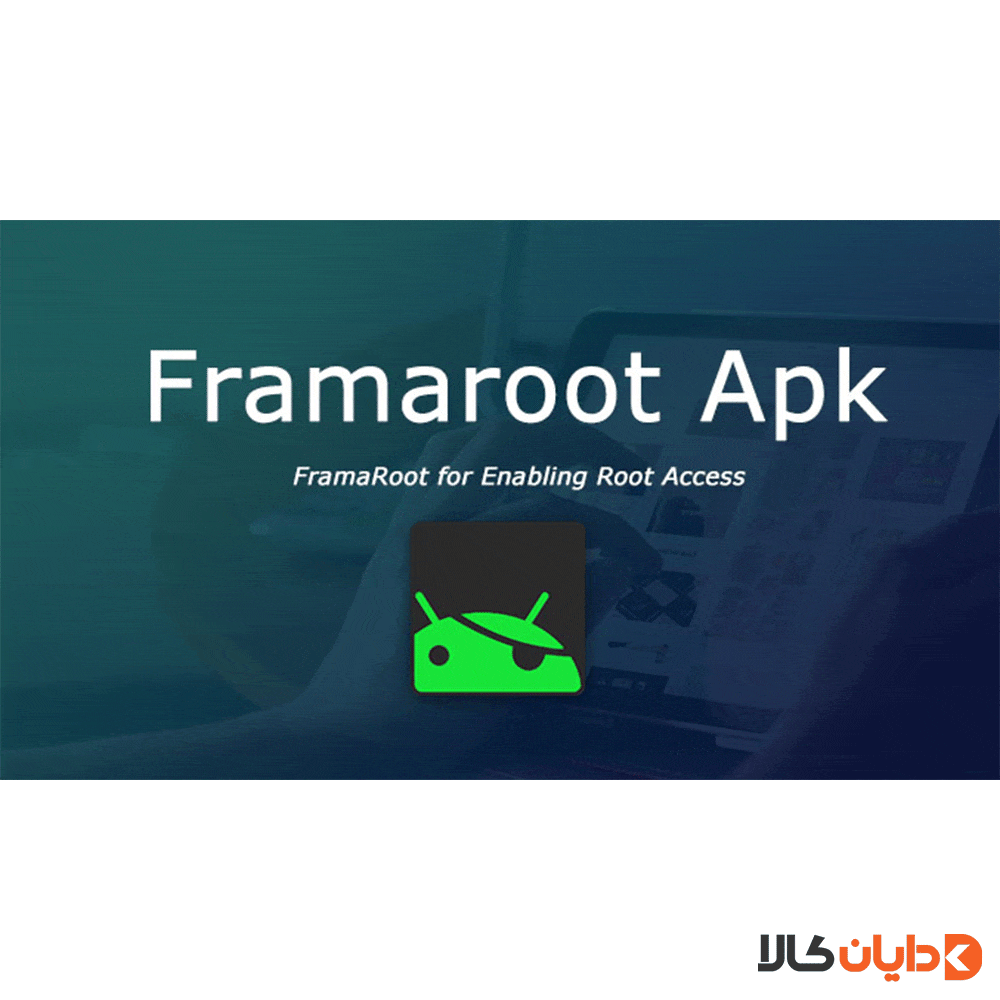
پس اول چک میکنیم که این برنامه برای روت گوشی ما مناسب باشد.من اینجا شما رو با برنامه ی Framaroot آشنا میکنم.
بعد از نصب برنامه آن را اجرا کنید، با انتخاب گزینه ی Install Superuser روی یکی از گزینه های Install Superuser و Install SuperSU کلیک کنید.
وقتی مراحل انجام شود پنجره ای را نشان می دهد که موفقیت آمیز بودن فرآیند روت را نشان میدهد و گوشی را ری استارت میکنیم و تمام، گوشی روت شده است.
البته این برنامه قابلیت Unroot (بازگشت از حالت روت) را نیز دارد.
باید در نظر بگیریم که با هر برنامه ای که میخواهیم گوشی را روت کنیم اگر مراحل را درست انجام ندهیم، عملیات ناقص است و گوشی عملا به یک شی بی استفاده تبدیل میشود.
چگونه بفهمیم که گوشی ما روت شده است؟
برای شروع، برنامه Root Checker را دانلود و روی گوشی نصب کنید.
برای دانلود برنامه Root Checker از فروشگاه گوگل، اینجا را کلیک کنید.
برای دانلود برنامه Root Checker میتوانید از طریق دیگری نیز اقدام کنید بدین صورت که
میتوانید برنامه Play Store را روی گوشی خود باز کنید و عبارت Root Checker را جستجو کنید.
پس از اینکه Root Checker را دانلود کردید، آن را روی گوشی نصب کنید و اجرا کنید.
احتمالا در صفحهی اول، پیغامی برای شما نمایش داده شود و دسترسیهایی را از شما سوال کند.
در این حالت پیغام را تایید کنید تا دسترسیهای خواسته شده به این برنامه داده شود.
سپس وقتی وارد صفحه اصلی این برنامه شدید، گزینه Verify Root را انتخاب کنید.
با زدن این گزینه ابتدا لازم است کمی صبر کنید و سپس با یکی از این دو پیغام مواجه خواهید شد.
- Congratulations, you have root access on your phone! که به این معنی است که دستگاه شما روت شده است.
- Your device has no root permissions or you device is not properly rooted. که به این معنی است که دستگاه شما روت نشده و دسترسیهای روت را ندارد.
چگونه دستگاه را از حالت روت خارج کنیم؟ (Unroot)
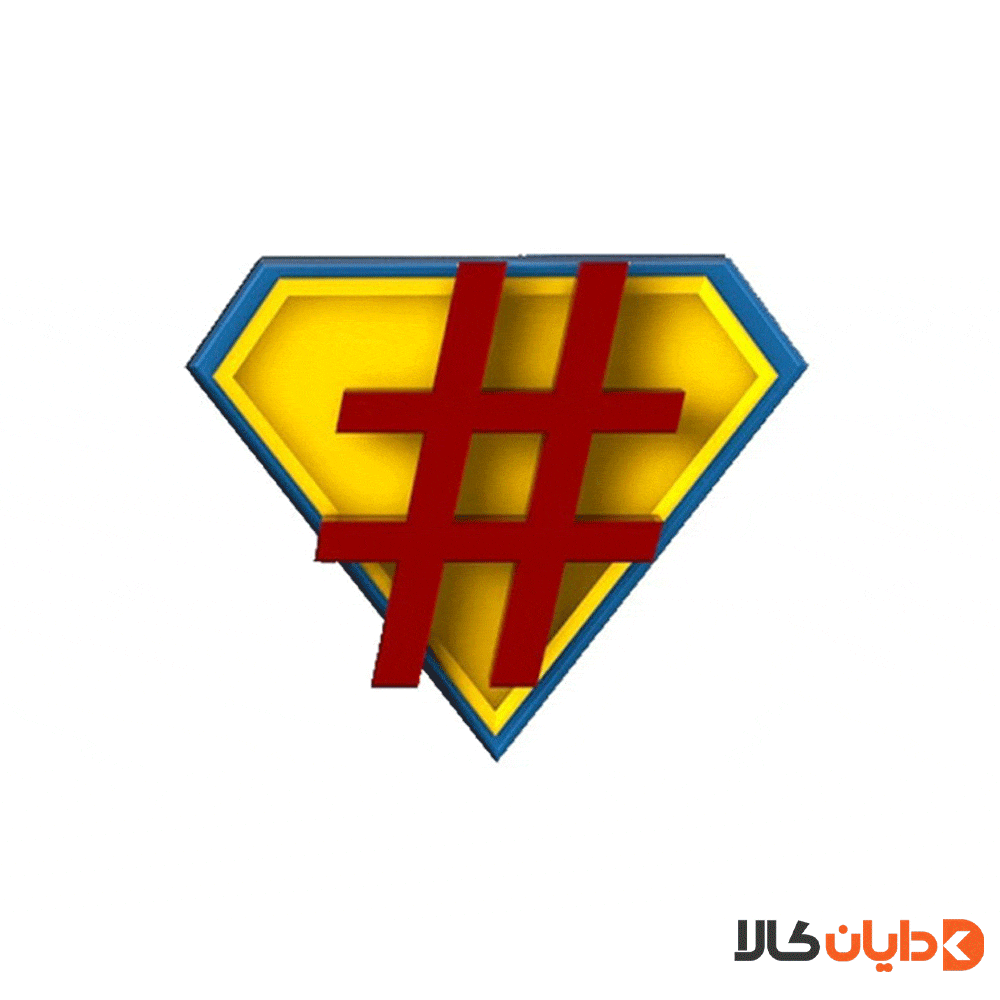
آنروت کردن گوشی با استفاده از SuperSU
بسیاری از کاربرانی که به روت اندروید علاقه زیادی دارند، بعد از انجام این کار به استفاده از اپلیکیشن معروف SuperSU میپردازند.
یکی از ویژگیهای جذاب این اپلیکیشن، امکان آنروت کردن گجت است. برای انجام این کار، کافی است این اپلیکیشن را باز کنید و به تب تنظیمات بروید. در این بخش، گزینه Full Unroot را انتخاب کنید و پس از انجام کارهای موردنظر، صبر کنید تا فرآیند آنروت به اتمام برسد.
بعد از اتمام این فرآیند، گوشی را ریاستارت کنید تا همه چیز به حالت اولیه برگردد.
حذف روت گوشی با استفاده از دیگر اپلیکیشنها
اگر از اپلیکیشن SuperSU دل خوشی ندارید و در ضمن میخواهید هرچه زودتر از روت گوشی خود خلاص شوید، میتوانید از انواع و اقسام اپلیکیشنهای مربوط به این موضوع استفاده کنید.
البته باید بگوییم که این اپلیکیشنها با هر نوع گوشی هوشمندی سازگار نیستند و به همین خاطر برای استفاده از آنها باید به آزمون و خطا روی بیاورید.
یکی از این اپلیکیشنهای پرطرفدار، Universal Unroot است.متأسفانه این اپلیکیشن در تعداد زیادی از گوشیهای سامسونگ جوابگو نیست.
هرچند در مورد گوشیهای الجی این اپلیکیشن از پس آنروت کردن برمیآید، اما کمی بعد این گوشیها دوباره به حالت روت برمیگردند.
از آنجایی که برای استفاده از این اپلیکیشن باید مبلغ ۰.۹۹ دلار بپردازید، استفاده از آن با کمی ریسک همراه است.
آنروت کردن گوشی با استفاده از فایل منیجر
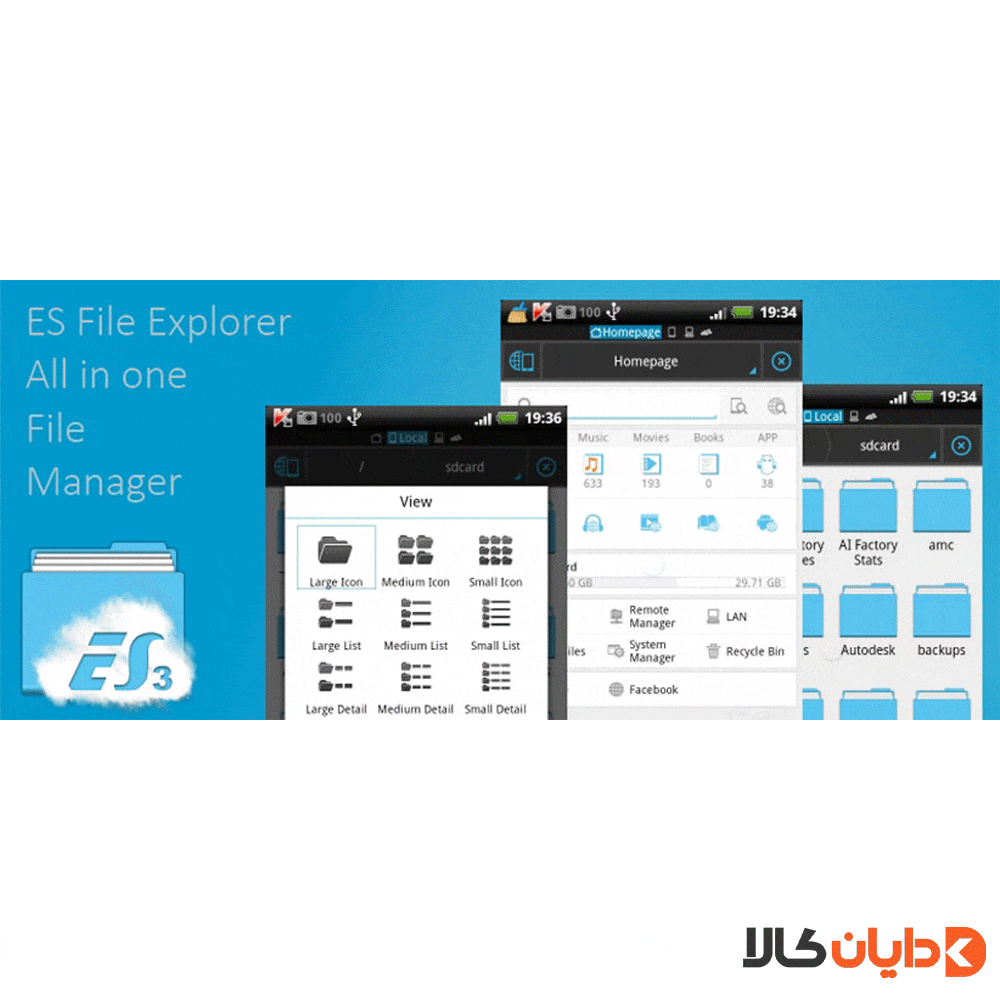
شاید پیش خود فکر کنید که گوشی روت شده تفاوت خیلی زیادی با گوشی معمولی دارد.
اما باید بگوییم که در گوشی روت شده تعدادی فایل وجود دارد که با پاک کردن آنها، گوشی آنروت میشود.
برای انجام این کار، به فایل منیجیری نیاز دارید که از دسترسی روت بهره ببرد.
از بین این اپلیکیشنها میتوانیم ES File Explorer را توصیه کنیم و از طریق تنظیمات میتوانید دسترسی روت این اپلیکیشن را فعال کنید.
۱. به درایو اصلی گوشی خود بروید و به دنبال system بگردید. آن را انتخاب کنید و سپس بر bin ضربه بزنید. از این قسمت، busybox را پاک کنید. اگر این موارد در این قسمت وجود خارجی نداشتند، به گام بعدی مراجعه کنید.
۲. به پوشه system برگردید و این بار xbin را انتخاب کنید. اگر فایلهای موردنظر در این قسمت قرار داشتند، هردوی busybox و su را پاک کنید.
۳. دوباره به پوشه system برگردید و app را انتخاب کنید.
۴. Superuser.apk را پاک کنید.
۵. گجت را ریستارت کنید تا همهچیز به حالت اول خود برگردد.
حذف روت گوشی از طریق نصب بهروزرسانی اندروید
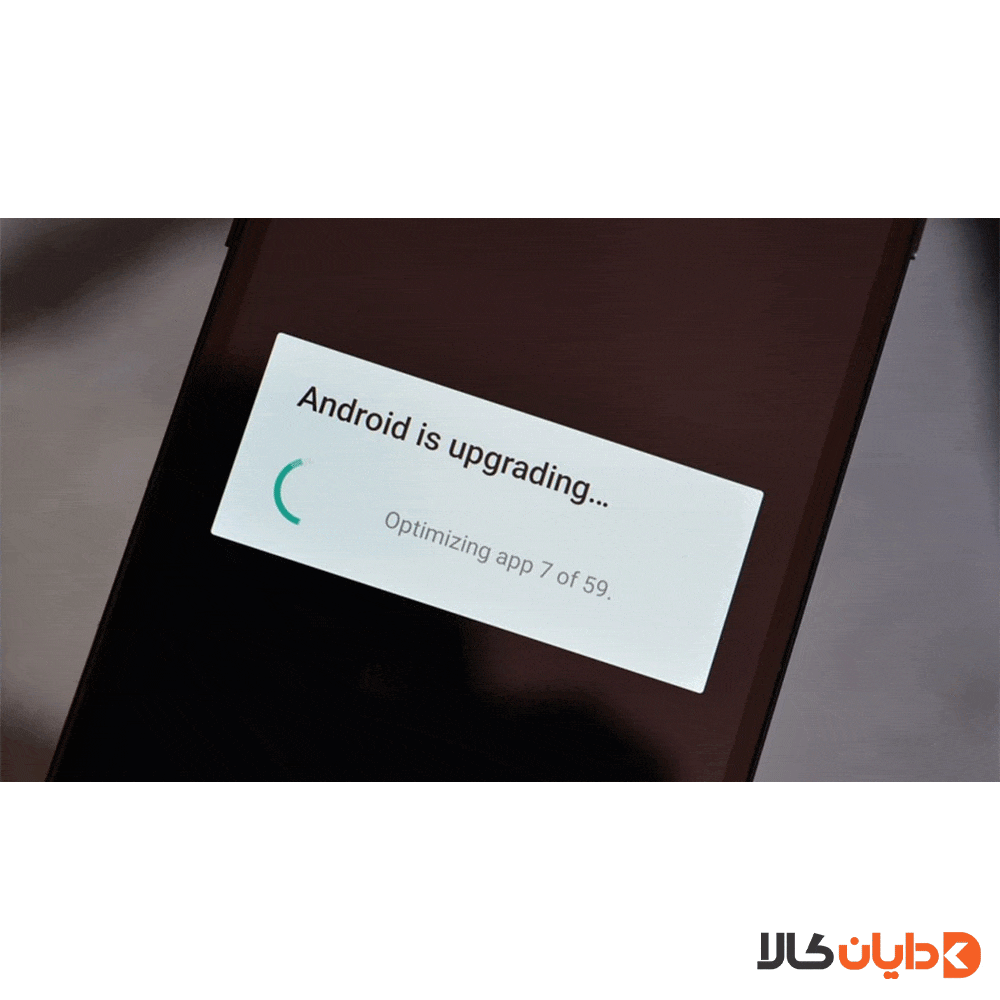
گوشیهای روت شده بهطور خودکار قادر به دریافت بهروزرسانیهای اندروید نیستند و این کار تنها از طریق روشهای دستی امکانپذیر است.
دریافت بهروزرسانیهای اندروید منجر به حذف روت گوشی میشود. به همین دلیل، اگر از اندروید خالص استفاده میکنید، میتوانید با نصب یکی از این بهروزرسانیها گوشی خود را آنروت کنید. با این حال، مشکل این روش این است که برای انجام آن باید منتظر ارائه بهروزرسانی باشید. همچنین، پیش از انجام این کار، به یاد داشته باشید که اپلیکیشن SuperSU و دیگر اپلیکیشنهای مرتبط با روت اندروید را پاک کنید.
یکی از بهترین راهها برای آنروت کردن گوشی، نصب رام اصلی آن است. در چنین روشی اما و اگر وجود ندارد و برای همهی گجتها جواب میدهد. از آنجایی نحوهی نصب رام اصلی گجتها با یکدیگر فرق میکند، برای این کار ابتدا باید فایلهای رام اصلی گجت خود را دانلود کنید و سپس با استفاده از USB Debugging و احتمالا نسخهی دسکتاپ نرمافزار مربوط به این کار، میتوانید این کار را انجام دهید.
پیشنهاد مطالعه: رمزگذاری روی برنامه های گوشی
اشتراک گذاری